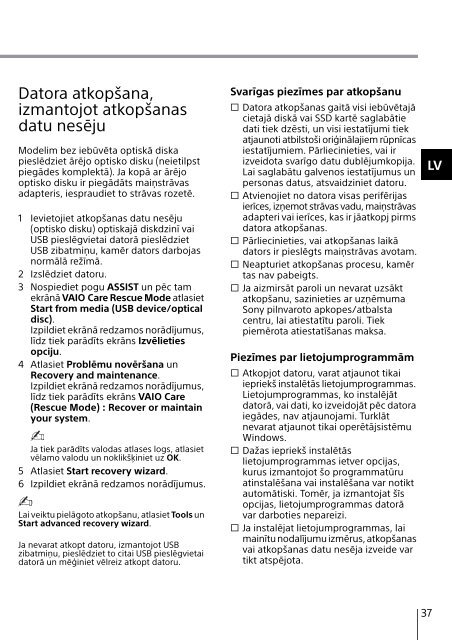Sony SVS13A3B4E - SVS13A3B4E Guida alla risoluzione dei problemi Lituano
Sony SVS13A3B4E - SVS13A3B4E Guida alla risoluzione dei problemi Lituano
Sony SVS13A3B4E - SVS13A3B4E Guida alla risoluzione dei problemi Lituano
Create successful ePaper yourself
Turn your PDF publications into a flip-book with our unique Google optimized e-Paper software.
Datora atkopšana,<br />
izmantojot atkopšanas<br />
datu nesēju<br />
Modelim bez iebūvēta optiskā diska<br />
pieslēdziet ārējo optisko disku (neietilpst<br />
piegādes komplektā). Ja kopā ar ārējo<br />
optisko disku ir piegādāts maiņstrāvas<br />
adapteris, iespraudiet to strāvas rozetē.<br />
1 Ievietojiet atkopšanas datu nesēju<br />
(optisko disku) optiskajā diskdzinī vai<br />
USB pieslēgvietai datorā pieslēdziet<br />
USB zibatmiņu, kamēr dators darbojas<br />
normālā režīmā.<br />
2 Izslēdziet datoru.<br />
3 Nospiediet pogu ASSIST un pēc tam<br />
ekrānā VAIO Care Rescue Mode atlasiet<br />
Start from media (USB device/optical<br />
disc).<br />
Izpildiet ekrānā redzamos norādījumus,<br />
līdz tiek parādīts ekrāns Izvēlieties<br />
opciju.<br />
4 Atlasiet Problēmu novēršana un<br />
Recovery and maintenance.<br />
Izpildiet ekrānā redzamos norādījumus,<br />
līdz tiek parādīts ekrāns VAIO Care<br />
(Rescue Mode) : Recover or maintain<br />
your system.<br />
Ja tiek parādīts valodas atlases logs, atlasiet<br />
vēlamo valodu un noklikšķiniet uz OK.<br />
5 Atlasiet Start recovery wizard.<br />
6 Izpildiet ekrānā redzamos norādījumus.<br />
Lai veiktu pielāgoto atkopšanu, atlasiet Tools un<br />
Start advanced recovery wizard.<br />
Ja nevarat atkopt datoru, izmantojot USB<br />
zibatmiņu, pieslēdziet to citai USB pieslēgvietai<br />
datorā un mēģiniet vēlreiz atkopt datoru.<br />
Svarīgas piezīmes par atkopšanu<br />
s Datora atkopšanas gaitā visi iebūvētajā<br />
cietajā diskā vai SSD kartē saglabātie<br />
dati tiek dzēsti, un visi iestatījumi tiek<br />
atjaunoti atbilstoši oriģinālajiem rūpnīcas<br />
iestatījumiem. Pārliecinieties, vai ir<br />
izveidota svarīgo datu dublējumkopija.<br />
Lai saglabātu galvenos iestatījumus un<br />
personas datus, atsvaidziniet datoru.<br />
s Atvienojiet no datora visas perifērijas<br />
ierīces, izņemot strāvas vadu, maiņstrāvas<br />
adapteri vai ierīces, kas ir jāatkopj pirms<br />
datora atkopšanas.<br />
s Pārliecinieties, vai atkopšanas laikā<br />
dators ir pieslēgts maiņstrāvas avotam.<br />
s Neapturiet atkopšanas procesu, kamēr<br />
tas nav pabeigts.<br />
s Ja aizmirsāt paroli un nevarat uzsākt<br />
atkopšanu, sazinieties ar uzņēmuma<br />
<strong>Sony</strong> pilnvaroto apkopes/atbalsta<br />
centru, lai atiestatītu paroli. Tiek<br />
piemērota atiestatīšanas maksa.<br />
Piezīmes par lietojumprogrammām<br />
s Atkopjot datoru, varat atjaunot tikai<br />
iepriekš instalētās lietojumprogrammas.<br />
Lietojumprogrammas, ko instalējāt<br />
datorā, vai dati, ko izveidojāt pēc datora<br />
iegādes, nav atjaunojami. Turklāt<br />
nevarat atjaunot tikai operētājsistēmu<br />
Windows.<br />
s Dažas iepriekš instalētās<br />
lietojumprogrammas ietver opcijas,<br />
kurus izmantojot šo programmatūru<br />
atinstalēšana vai instalēšana var notikt<br />
automātiski. Tomēr, ja izmantojat šīs<br />
opcijas, lietojumprogrammas datorā<br />
var darboties nepareizi.<br />
s Ja instalējat lietojumprogrammas, lai<br />
mainītu nodalījumu izmērus, atkopšanas<br />
vai atkopšanas datu nesēja izveide var<br />
tikt atspējota.<br />
LV<br />
37